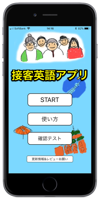新着図書の紹介を掲載しました。メニューの「図書室」→「司書の部屋」でご覧いただけます。
アプリ紹介
カテゴリ:iPad / iPhone 【教具】
 英会話学習に使えそうなアプリ紹介
英会話学習に使えそうなアプリ紹介
接客でよく使われる英語の用例をまとめた学習アプリ。
全ての英会話フレーズを英語音声で確認できます。
POP広告や貼紙等に使える英語の用例を多数収録したアプリ。
全ての英会話フレーズを英語音声で確認できます。
和製英語と正しい英語をまとめた学習アプリ。
0
 ネットワーク接続なしでAirPlay ミラーリング
ネットワーク接続なしでAirPlay ミラーリング

ネットワーク接続なしで P2P接続AirPlay ミラーリング(無線提示)を試してみました。
地デジテレビとAppleTVがあれば、Wi-Fi が使えない場所でもプレゼンが可能です。
地デジテレビとAppleTVがあれば、Wi-Fi が使えない場所でもプレゼンが可能です。
Wi-Fiの設定を行っていないAppleTV を地デジテレビに接続すると、ネットワークにつながっていないとのメッセージが出ますが、通知センターを引き上げてAirPlayのボタンをタップすると、4桁の数字が表示され、その数字を入力するだけであっさりAirPlayミラーリングすることができました。



※P2P接続は、Bluetoothを使って認証を行い、Wi-Fiで直接接続する仕組みなので、Bluetoothで認識されるまでに数十秒かかります。Bluetoothで認識され、認証に必要な4桁の数字が画面に表示されるまでお待ち下さい。
※P2P接続が可能なAppleTVは、第3世代 (Model A1469) 以降のAppleTVです。
iPhone / iPad / iPod Touch をお持ちの先生は、パソコンで作成したPowerPoint資料を iOS版PowerPoint に読み込んで、学校の AppleTV とHDMIケーブルを持ち出せば、お手持ちの iPhone / iPad / iPod Touch がノートパソコン代わりのプレゼンツールとして使えます。各教室にAppleTV が設置されている学校では、個人所有のiOS機器で、簡単にAirPlayミラーリングすることができます。
【関連記事】
 入園説明会でAirPlay ミラーリング活用【牧港幼】
入園説明会でAirPlay ミラーリング活用【牧港幼】 牧港幼稚園にAppleTV貸し出し!
牧港幼稚園にAppleTV貸し出し!
0
 素材作成に役立つツール【Genius Scan】
素材作成に役立つツール【Genius Scan】
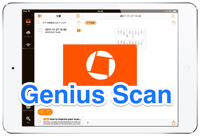
Genius Scanは、iPhone / iPadで使えるスキャナアプリです。
カメラをスキャンする対象物に向けると、四隅を認識して自動でスキャンし、画像またはPDFで保存することが可能です。紙資料を、ロイロノートその他のアプリで使用する場合に活用できます。
興味のある方は、動画でご確認下さい。
 Genius Scan《ユニバーサルアプリ》
Genius Scan《ユニバーサルアプリ》カメラのスキャンアプリ。
PDFで出力することもできます。
【関連記事】
0
 素材作成に役立つツール【AC Flip Pro】
素材作成に役立つツール【AC Flip Pro】

AC Flip Proは、簡単に付箋資料を作成できるアプリです。
PDFや画像の上に自由に付箋を貼り、話の内容に合わせて自由に付箋をめくることができるので、教科書をスキャンして付箋資料としたり、テストの回答プリントを付箋資料とすることが可能です。他のアプリと組み合わせれば、テレビの情報番組等で使用されるフリップボードのような資料も作成可能です。
興味のある方は、動画でご確認下さい。
任意の順番で付箋をめくっていくことができるアプリ。お勧めです。
テレビ番組等で使われるフリップボードを簡単に作成することができます。
【関連記事】
0
 素材作成に役立つツール【Microsoft PowerPoint】
素材作成に役立つツール【Microsoft PowerPoint】
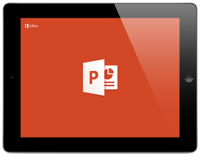
iOS用の PowerPointは、既存のPowerPointファイルをiOS機器で活用するのに役立つアプリです。
WebからPowerPointファイルをダウンロードしてそのまま利用したり、PowerPointファイルを読み込んで必要な表やグラフを別アプリで二次利用したり、PDFファイルでエキスポートして活用することができます。
興味のある方は、動画でご確認下さい。
※eTeachersからPowerPointファイルをダウンロードしてそのまま利用。
※PowerPointファイルから画像を二次利用する様子。
※PowerPointファイルをPDFにエキスポート。
【関連記事】
 iOS用オススメアプリ
iOS用オススメアプリ
0
 素材作成に役立つツール【Microsoft Excel】
素材作成に役立つツール【Microsoft Excel】
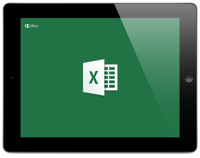
iOS用の Excelは、既存のExcelファイルをiOS機器で活用するのに役立つアプリです。
Excelファイルを読み込んで、必要な表やグラフをコピーして別アプリで二次利用したり、PDFファイルでエキスポートして、ロイロノート等、別のアプリで活用することができます。
興味のある方は、動画でご確認下さい。
興味のある方は、動画でご確認下さい。
※Excelファイルからグラフを二次利用。
※ExcelファイルをPDFにエキスポート。
マイクロソフトが無料で提供するiOS用 Excel。
PCで作成したファイルの持ち歩き用として重宝しそう。
【関連記事】
 iOS用オススメアプリ
iOS用オススメアプリ
0
 素材作成に役立つツール【Microsoft Word】
素材作成に役立つツール【Microsoft Word】
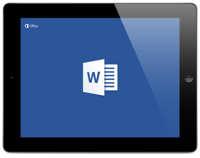
iOS用の Wordは、既存のWordファイルをiOS機器で活用するのに役立つアプリです。
Wordファイルを読み込んで、必要な文書や画像をコピーして別アプリで二次利用したり、PDFファイルでエキスポートして、ロイロノート等、別のアプリで活用することができます。
興味のある方は、動画でご確認下さい。
興味のある方は、動画でご確認下さい。
※Wordファイルから画像を二次利用する様子。
※WordファイルをPDFにエキスポートする様子。
マイクロソフトが無料で提供するiOS用 Word。
【関連記事】
 iOS用オススメアプリ
iOS用オススメアプリ
0
 素材作成に役立つツール【Adobe Spark Video】
素材作成に役立つツール【Adobe Spark Video】
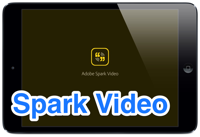
Adobe Spark Videoは、画像にアフレコするだけで、スライド動画が作成できるアプリです。
説明に使用する画像をカメラロールから読み込み、マイクボタンを押してアフレコすると、アフレコした時間だけ動画が記録されます。
スクリーンショットで画像を準備し、Skitchで説明を加え、Spark Videoに画像を読み込んで、アフレコを行った動画を掲載します。掲載動画では、テキスト読み上げアプリiplaywalkを使ってアフレコを行っていますが、自分の声でアフレコするのが簡単です。
スクリーンショットで画像を準備し、Skitchで説明を加え、Spark Videoに画像を読み込んで、アフレコを行った動画を掲載します。掲載動画では、テキスト読み上げアプリiplaywalkを使ってアフレコを行っていますが、自分の声でアフレコするのが簡単です。
画像とシナリオが準備できれば、思いのほか簡単にスライド動画が作成可能なので、是非お試しください。
Adobe Spark Video 《ユニバーサルアプリ》無料
画像を準備してアフレコするだけで、簡単にスライド動画が作成できるアプリ。
アップデートで、iPhone / iPod Touch でも使えるようになりました。
 Skitch《ユニバーサルアプリ》無料
Skitch《ユニバーサルアプリ》無料 画像に文字や矢印を入れられる画像加工アプリ。
スライド動画に使用する画像の加工等に使えます。
スライド動画に使用する画像の加工等に使えます。
 iplaywalk《ユニバーサルアプリ》無料
iplaywalk《ユニバーサルアプリ》無料テキスト読み上げアプリ。入力した文字やコピー貼付の文字の読み上げを行わせることができます。
入力した文字を保存することもできます。
※この動画は、Spark Videoで作成したものです。
【関連記事】
 iOS用オススメアプリ
iOS用オススメアプリ
0
 素材作成に役立つツール【SideBooks】
素材作成に役立つツール【SideBooks】

SideBooksは、Web上のPDFファイルを収集・閲覧するアプリです。
欲しいPDFファイルを表示させ、画面を軽くタップすると右下に出る [次で開く...] をタップして、SideBooksを選ぶと保存されます。
ロイロノート・AC Flip Proなどで使用するPDFファイルを事前に収集するアプリとしてSideBooksをご活用ください。
※この動画は、iPadの操作を『画面収録』して、iMovieで編集したものです。
【関連記事】
 iOS用オススメアプリ
iOS用オススメアプリ
0
 素材作成に役立つツール【ロイロノート】
素材作成に役立つツール【ロイロノート】
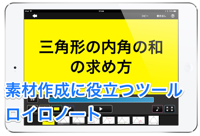
ロイロノートは、児童生徒用のアプリですが、スライドショー動画作成にも使えます。
説明する画像を読み込んで並べ、画像が表示される時間を調整して『書き出し』をタップすると、動画としてカメラロールに保存されます。動画教材の作成やKeynoteで使用する動画の作成に、是非ご活用下さい。
※この動画は、ロイロノートのみで作成したものです。
【関連記事】
0
きょうざいのお部屋(市内小中学校用)
画面右上からログインしてください。ログイン方法は各学校の情報担当にご確認ください。
WEB学習支援ソフト
平和学習
行事予定カレンダー
| 日 | 月 | 火 | 水 | 木 | 金 | 土 |
27 | 28 | 29 | 30 | 1 | 2 | 3 |
4 | 5 | 6 | 7 | 8 | 9 | 10 |
11 | 12 | 13 | 14 | 15 | 16 | 17 |
18 | 19 | 20 | 21 | 22 | 23 | 24 |
25 | 26 | 27 | 28 | 29 | 30 | 31 |
講座テキスト・様式
HP更新マニュアル
関係機関等リンク
市立幼稚園・小中学校リンク